
Default Ang Ubuntu ay sapat na mabilis, kahit na ito higit na nakasalalay sa dami ng memorya RAM at ang katayuan ng iyong hard drive, kahit na kung gumamit ka ng isang SDD makakakuha ka ng mas mahusay na kahusayan.
Tulad ng napansin mo, ang ilan sa mga programa o aplikasyon sa Ubuntu ay tumatagal ng mahabang panahon upang magsimula. Maaari itong maging nakakainis kung ginagamit nila ang apektadong programa nang madalas.
Ito ay samakatuwid kaya sa oras na ito ay pag-uusapan natin ang tungkol sa ilang mga application makakatulong iyon sa amin upang mapabilis ang aming system at mapagbuti ang bisa nito sa aming mga koponan.
Ang isa sa mga application na makakatulong sa amin dito ay ang Preload.
Ano ang Preload?
Ang Preload ay isang application na tumatakbo sa aming system sa likuran parang daemon. Ang application na ito responsable para sa pagsusuri ng pag-uugali ng gumagamit sa system at subaybayan kung aling mga app ang madalas mong patakbuhin.
Batay sa mga pagsusuri na ito, ang Preload lumikha ng isang listahan ng app na ang gumagamit ay madalas na nagpapatupad at sa mga ito responsable para sa pagkakaroon ng mga binary at kanilang mga dependency na nakalagay sa memorya ng RAM system at sa gayon ay nagdaragdag ng oras ng pagsisimula ng aplikasyon.
Paano i-install ang Preload sa Ubuntu 18-04 at mga derivatives?
Upang mai-install ang application na ito sa aming mga system magagawa natin ito sa tulong ng Ubuntu software center at hanapin ang application doon o sa tulong ng Synaptic.
O kung gusto mo, isulat ang sumusunod na utos sa terminal (ctrl+alt+T):
sudo apt-get install preload
Tapos na ang pag-install, dapat nating i-restart ang aming computer.
Kapag nasa loob ka ulit ng system, ang Preload ay nagsisimulang tumakbo sa background at magsisimulang gampanan ang gawain nito upang mapabuti ang bilis ng pagsisimula ng application.
Ang application na tulad nito ay kailangang gumana nang walang anumang problema, dahil hindi ito nangangailangan ng isang espesyal na pagsasaayos.
Ngunit mayroon kaming pasilidad na mai-e-edit ang mga halaga nito, sa sumusunod na file na matatagpuan sa /etc/preload.conf.
Ano ang prelink?
paunang link ay isang utility upang mapabilis ang pabagu-bagong pag-link ng mga aklatan ng mga aplikasyon sa Linux. Ang prelink package naglalaman ng isang utility na nagbabago ng mga nakabahaging ELF na naipapatupad at aklatan, napakaraming mga paglilipat na kailangang malutas sa runtime at samakatuwid ay mas mabilis na lumitaw ang mga programa.
Paano i-install ang Prelink sa Ubuntu 18.04 at mga derivatives?
Upang mai-install ang Prelink sa aming system, Kailangan lang naming buksan ang isang terminal at isagawa ang sumusunod na utos:
sudo apt install prelink
Tapos na ang pag-install dapat naming i-edit ang file na ito:
sudo gedit /etc/default/prelink
Kung saan makikita namin ang sumusunod na parameter:
PRELINKING=unknown
Sa kakailanganin nating baguhin ito at iwanan ito tulad ng sa sumusunod na halimbawa:
PRELINKING=yes
Sa ilang mga pag-install lilitaw ito bilang "Hindi" sa halip na "hindi kilala", sa kasong ito sa halip na ilagay ang "Oo" maglalagay ito ng "oo"
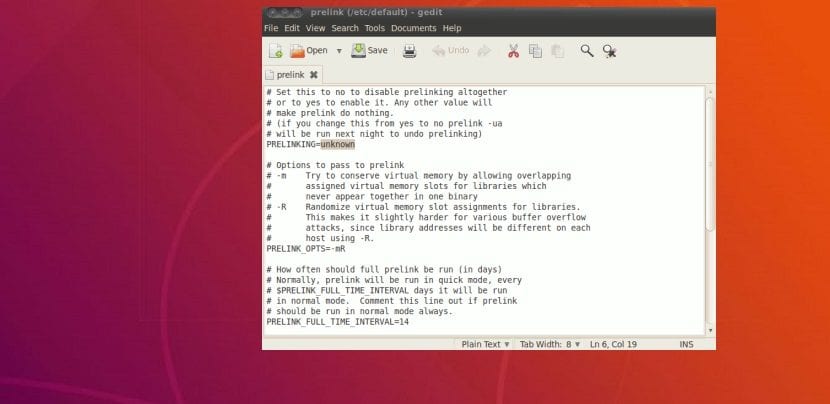
Dito maaari din naming mai-edit ang ilang mga parameter, bukod sa kung saan maaaring magkaroon kami ng mga problema sa ilang mga application ng third-party, kasama sa pinakamahalaga ay ang mga sa graphics:
Narito kailangan lang naming kopyahin ang sumusunod at idagdag ito sa file:
# NVIDIA -b /usr/lib/libGL.so* -b /usr/lib32/libGL.so* -b //usr/lib/libOpenCL.so* -b //usr/lib32/libOpenCL.so* -b /usr/lib32/vdpau/ -b /usr/lib/vdpau/ -b /usr/lib/xorg/modules/drivers/nvidia_drv.so -b /usr/lib/xorg/modules/extensions/libglx.so* -b /usr/lib/libnvidia-* -b /usr/lib32/libnvidia-* # Catalyst -b /usr/lib/libati* -b /usr/lib/fglrx* -b /usr/lib/libAMDXvBA* -b /usr/lib/libGL.so* -b /usr/lib/libfglrx* -b /usr/lib/xorg/modules/dri/fglrx_dri.so -b /usr/lib/xorg/modules/drivers/fglrx_drv.so -b /usr/lib/xorg/modules/extensions/fglrx/ -b /usr/lib/xorg/modules/linux/libfglrxdrm.so -b /usr/lib/xorg/modules/extensions/libglx.so
Sa wakas isinasara namin ang file at Binibigyan namin ito ng mga pahintulot sa pamamagitan ng utos na ito:
sudo chmod 666 /etc/prelink.conf
Ngayon upang patakbuhin ang application simpleng nai-type namin:
prelink -amvR
At handa na.
Kapag naisakatuparan ito, magsisimulang mag-load ng lahat ng kinakailangan, dapat kong banggitin iyon posibleng itapon ka ng isang error habang ito ay nai-configure.
Ang mga pagkakamaling ibinato ko sa iyo ay isang bagay tulad nito:
Prelink /usr/lib/xxxx
Saan Ipinapahiwatig nito na dapat kang magdagdag ng isang paglabas sa prelink blacklist, sapagkat ito ay bumubuo ng tunggalian.
Sinasabi sa iyo ng Prelink kung aling library ang idaragdag, kailangan mo lang ipatupad ang sumusunod na utos Upang idagdag ito, narito mo lamang baguhin ang ipinahiwatig ng prelink:
sudo echo -b /usr/lib/xx/xxx/libreria >> /etc/prelink.conf
Kapag tapos na ito, tatakbo ulit kami ng prelink at idaragdag namin ang mga aklatan na bumubuo ng salungatan, hanggang sa matagumpay na mai-load ang prelink.